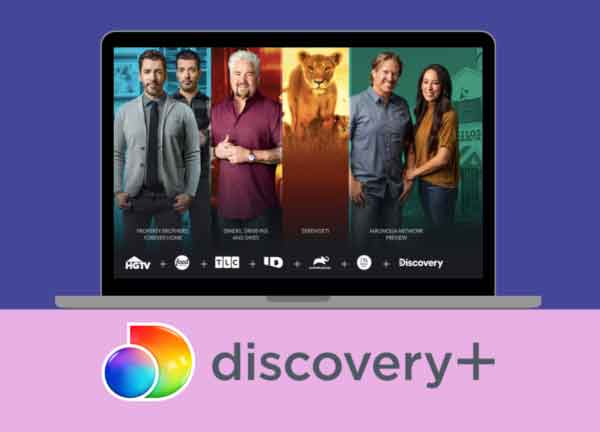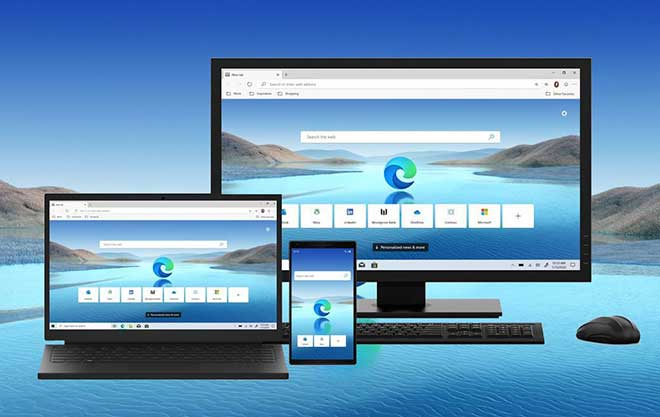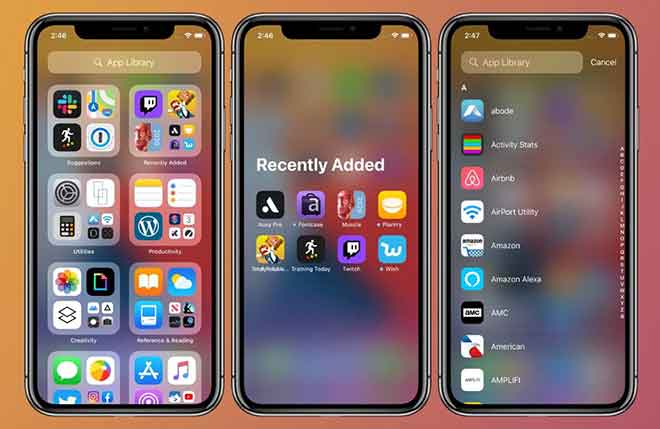Как удалить пароль из PDF

Файлы PDF иногда защищаются паролем для защиты данных и сохранения конфиденциальности пользователей. Эти файлы PDF обычно поступают из банков или других сайтов, которые содержат наши личные или финансовые данные. По иронии судьбы, сам пользователь может забыть пароль, необходимый для открытия таких PDF-файлов. В таких случаях единственный способ получить доступ к содержимому файла PDF – это удалить пароль.
После удаления файл PDF легко заблокировать новым паролем и сохранить его в надежном месте. Вот как удалить пароль PDF. Мы также покажем, как удалить пароль из файлов PDF, если вы знаете пароль.
Примечание. Мы не рекомендуем взламывать чужие PDF-файлы. Это руководство предназначено только для личного пользования. Упомянутые ниже службы могут удалять простые пароли из файлов PDF, но не надежные и сложные пароли. Однако вы можете попробовать проверить, работает ли это.
Как сохранить веб-страницу в формате PDF?
Как открыть PDF-файл из Chrome в Adobe Reader
Как преобразовать электронные таблицы Google Таблиц в PDF
Как конвертировать PDF в Google Docs и наоборот
Удалить пароль из PDF
1. Использование браузера Chrome
Один из самых простых способов удалить пароль PDF – использовать браузер Chrome, и он работает на всех настольных платформах.
- Просто откройте браузер Chrome и перетащите PDF-файл в браузер Chrome. Chrome попросит вас ввести пароль, чтобы открыть PDF-файл. Введите свой пароль и нажмите «Отправить», чтобы открыть.
- Теперь вы можете просматривать PDF-файл в программе просмотра PDF-файлов Chrome. Кроме того, вы найдете значок загрузки в правом верхнем углу, нажмите на него.
- Здесь назовите PDF-файл, который вы хотите загрузить, или оставьте его как есть и нажмите кнопку «Сохранить», чтобы сохранить PDF-файл.
Это сохранит PDF-файл как новый файл без пароля. Теперь вы можете сохранить этот файл локально. Этот метод также работает в некоторых других браузерах, таких как Edge.
2. Небольшое веб-приложение в формате PDF.
Маленький PDF-файл предлагает возможность открыть PDF-файл, не зная пароля. Хотя может восстанавливать только легкие пароли. По моему опыту, у него высокая частота отказов, но если вы не знаете пароль, стоит попробовать, так как это бесплатно.
- Сначала откройте Небольшой веб-сайт в формате PDF и нажмите кнопку ИССЛЕДОВАТЬ ВСЕ ИНСТРУМЕНТЫ PDF.
- Теперь прокрутите вниз и выберите опцию Разблокировать PDF.
- Теперь нажмите кнопку ВЫБРАТЬ ФАЙЛ и просто выберите или перетащите файл PDF в выделенную розовым цветом область.
- Это загрузит PDF-файл и запросит у вас разрешение на его открытие. Установите флажок рядом с вами, чтобы иметь право открывать и нажимать РАЗБЛОКИРОВАТЬ PDF.
- Small PDF теперь попытается открыть PDF-файл без пароля, но если это не удастся, вам будет предложено ввести пароль.
- После открытия PDF-файла вы можете загрузить его локально без пароля.
Также есть возможность сохранить файл PDF в облаке, таком как Google Drive и Dropbox.
3. Удалите пароль из PDF-файлов на Google Диске.
Наряду с веб-приложением Small PDF также имеет надстройку Google Диска, которую можно использовать для удаления пароля из PDF-файлов, сохраненных на Google Диске, без необходимости их загрузки.
- Сначала установите Маленький PDF из торговой площадки Google Workspace. Затем нажмите «Продолжить», чтобы предоставить необходимое разрешение.
- Откроется всплывающее окно для входа в свою учетную запись Google.
- Теперь откройте Диск, щелкните правой кнопкой мыши файл PDF, для которого нужно удалить пароль, выберите параметр «Открыть с помощью» и выберите «Маленький PDF».
- Это откроет небольшой PDF-файл в новой вкладке. Если вы впервые обращаетесь к своим PDF-файлам с помощью Small PDF, вам будет предложено предоставить дополнительные разрешения для просмотра, редактирования и создания файлов Google Диска.
- Теперь он запросит пароль PDF. В отличие от веб-приложения надстройка Workspace не может обойти пароль. После ввода пароля нажмите «Отправить».
- Теперь щелкните стрелку вниз рядом с параметром загрузки и выберите «Сохранить на Google Диске», чтобы сохранить файл обратно на Диск.
Таким образом, вы можете удалить пароль из PDF-файла, сохраненного на Google Диске, без необходимости его загрузки. Этот метод также работает на мобильных устройствах.
4. Удалите пароль из PDF-файлов на Android и iOS.
Хотя само приложение Small PDF также доступно на платформах Android и iOS, они не могут разблокировать PDF в своей мобильной версии. Но есть еще одна лучшая альтернатива – I Love PDF.
- Установите приложение из Google Play магазин О dall’Apple App Store и откройте его. При открытии вы найдете опцию разблокировки в нижнем левом углу, нажмите на нее.
- Здесь вы можете выбрать PDF-файл из локального хранилища, Google Диска или Dropbox. Выберите PDF-файл, для которого хотите удалить пароль, и нажмите РАЗБЛОКИРОВАТЬ PDF.
- После импорта выберите PDF-файл и нажмите кнопку «Разблокировать PDF», после чего пользователю будет предложено ввести пароль. После этого автоматически сохраните PDF-файл без пароля в папке iLovePDF> Output в памяти устройства.
5. Использование Adobe Acrobat
В пользователи Adobe Acrobat они могут удалять пароли из PDF-файлов, не полагаясь на другие службы. Самое приятное то, что этот метод работает на всех платформах, таких как Windows, от Mac до Android и iOS. (Версии для Linux нет).
Сначала откройте PDF-файл в Adobe Acrobat. Теперь выберите «Инструменты»> «Защита»> «Шифрование»> «Удалить безопасность» в верхнем левом углу. Введите пароль, чтобы открыть файл PDF. Затем нажмите Ctrl + S или command + S, чтобы сохранить PDF без пароля.
Резюме: Удаление пароля из PDF
Все упомянутые здесь инструменты, кроме Google Chrome, также могут добавлять пароль. Итак, если вы хотите восстановить некоторый уровень безопасности, вы можете добавить пароль к файлу PDF.
Как показано, простые пароли легко взломать, поэтому выберите надежный пароль, который сложно взломать, но запишите его где-нибудь, чтобы не забыть.